Cara Mengubah Ponsel Android Menjadi Monitor dengan Dukungan Layar Sentuh
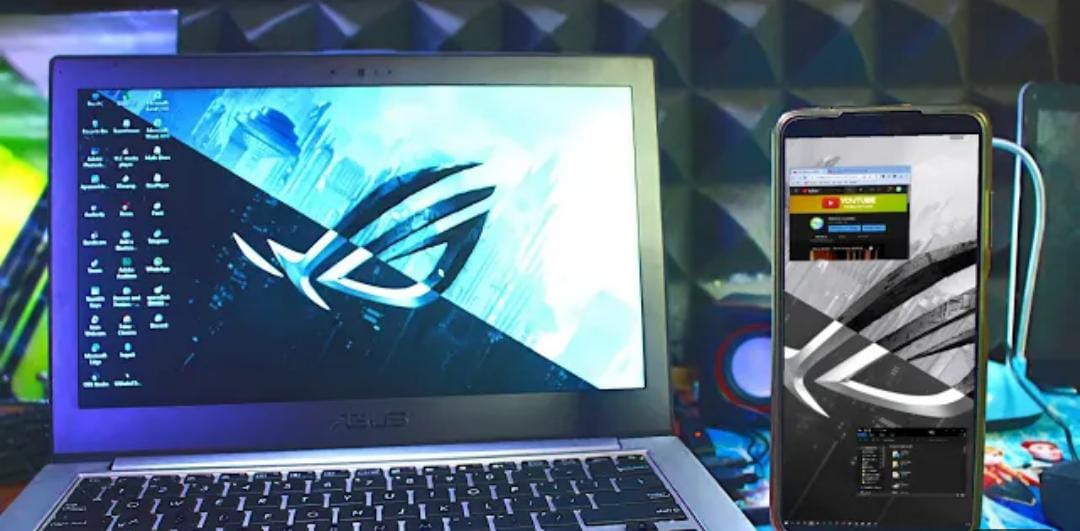
Cara Mengubah Ponsel Android Anda menjadi Monitor Kedua dengan Dukungan Layar Sentuh--
DISWAY JATENG - Di dunia yang serba cepat saat ini, produktivitas adalah kunci kesuksesan. Dengan kemajuan teknologi, kini terdapat lebih banyak alat untuk membantu kita menjadi lebih efisien dan efektif dalam tugas sehari-hari.
Salah satu alat tersebut adalah kemampuan untuk menggunakan ponsel Android Anda sebagai monitor kedua dengan dukungan layar sentuh. Ini bisa sangat berguna untuk melakukan banyak tugas, bekerja saat bepergian, atau sekadar memperluas ruang desktop Anda. Dalam artikel ini, kita akan mempelajari langkah-langkah untuk melakukan transformasi ini dan bagaimana hal ini dapat membantu Anda menjadi lebih produktif.
BACA JUGA:Cara Mengecek Kerusakan Ponsel Vivo Baru & Bekas Menggunakan Kode Rahasia
Langkah 1: Unduh Aplikasi Pihak Ketiga
Langkah pertama untuk mengubah ponsel Android Anda menjadi monitor kedua adalah mengunduh aplikasi pihak ketiga yang mengaktifkan fungsi ini. Ada beberapa aplikasi yang tersedia di Google Play Store yang menawarkan fitur ini, seperti Duet Display, Splashtop Wired XDisplay, dan iDisplay.
Aplikasi ini bekerja dengan menghubungkan ponsel Anda ke komputer secara nirkabel atau melalui koneksi USB, dan memungkinkan Anda memperluas desktop ke layar ponsel Anda.
Langkah 2: Instal Aplikasi di Ponsel dan Komputer Anda
Setelah Anda memilih suatu aplikasi, Anda harus menginstalnya di ponsel Android dan komputer Anda. Ikuti instruksi yang diberikan oleh aplikasi untuk menyelesaikan proses instalasi. Beberapa aplikasi mungkin mengharuskan Anda mengunduh dan menginstal perangkat lunak pendamping di komputer Anda selain aplikasi di ponsel Anda.
Langkah 3: Hubungkan Ponsel Anda ke Komputer Anda
Setelah aplikasi diinstal pada kedua perangkat, Anda perlu membuat koneksi antara ponsel dan komputer Anda. Ini biasanya dapat dilakukan melalui kabel USB atau jaringan Wi-Fi, tergantung pada aplikasi yang Anda gunakan. Ikuti instruksi aplikasi untuk menghubungkan perangkat, dan pastikan kedua perangkat berada di jaringan yang sama untuk koneksi nirkabel.
BACA JUGA:7 Fitur Rahasia Android yang Jarang Diketahui tapi Bermanfaat
Langkah 4: Siapkan Monitor Kedua Anda
Setelah koneksi dibuat, Anda dapat mengkonfigurasi telepon Anda sebagai monitor kedua. Ini mungkin melibatkan penyesuaian pengaturan tampilan di komputer Anda untuk mengenali ponsel Anda sebagai layar tambahan.
Anda biasanya dapat melakukan ini melalui antarmuka aplikasi di komputer Anda. Beberapa aplikasi juga memungkinkan Anda menyesuaikan orientasi dan resolusi tampilan ponsel agar sesuai dengan preferensi Anda.
Cek Berita dan Artikel lainnya di Google News
Sumber:

























